Vtuber動画用にOBSで透過して撮影する方法
皆さんこんばんは
VtubeStudioで透過したモデルを配信する方法は一般的に広まったと思います。しかし問題は動画勢。GB以外の方法できれいに撮影したい…
OBSでモデルを透過して撮影後、編集で画像や背景をつけたい!
どうしても切り抜き的な動画ばかりなってしまう動画勢に朗報です。
OBSで透過して動画取る方法あります!
使うもの
VtubeStudio
OBS
透過素材(.mov)を読み込める編集ソフト
手順
VtubeStudioを設定
背景の透過(OBS)をONにします。
なにもないところをダブルクリックで左メニューを表示
上から2番目の背景をクリック
背景>ColorPickerを選択(下から2番目)
色選択のポップアップが出るので「透過(OBS)」をONに
※色はなんでもいいです。
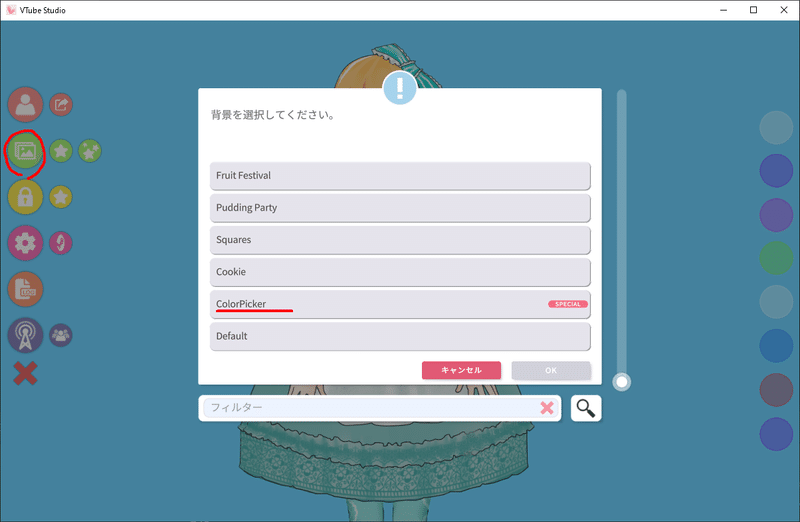
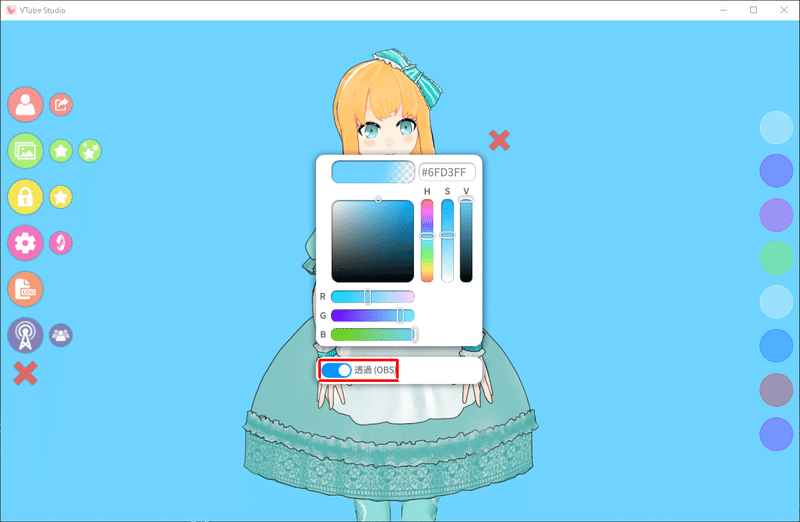
OBSを設定
これまでの設定を壊さないように新しくプロファイルを作ります
上部メニュー>プロファイル>新規
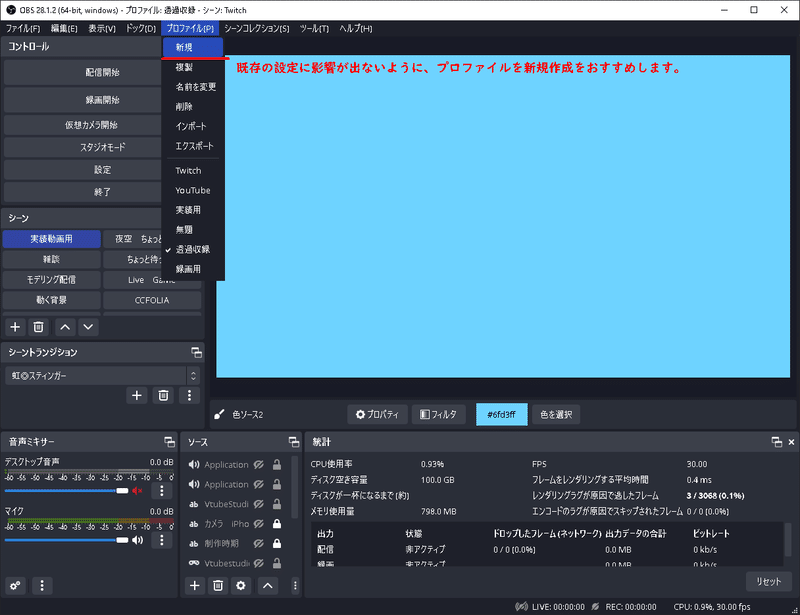
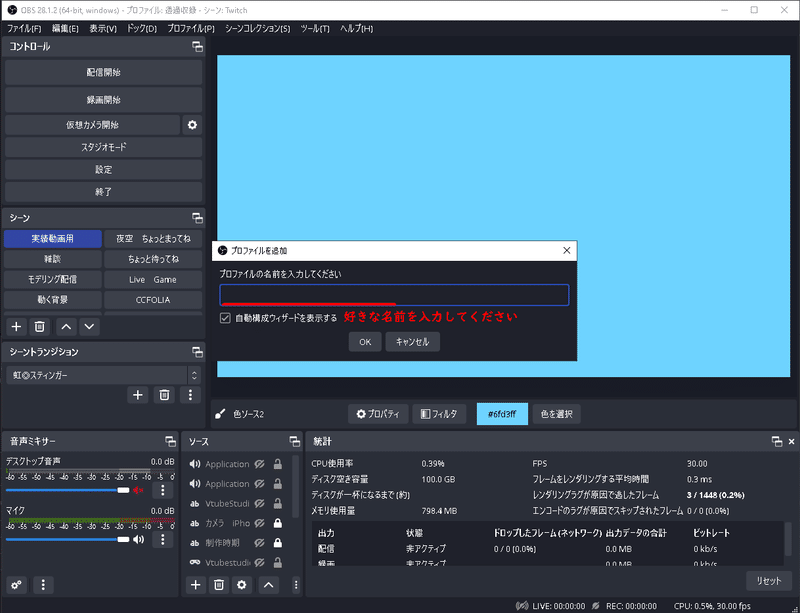
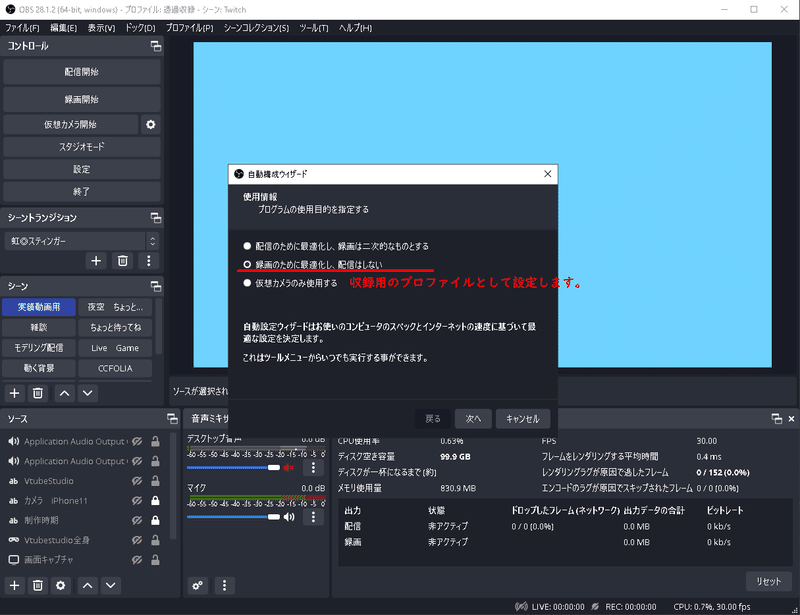
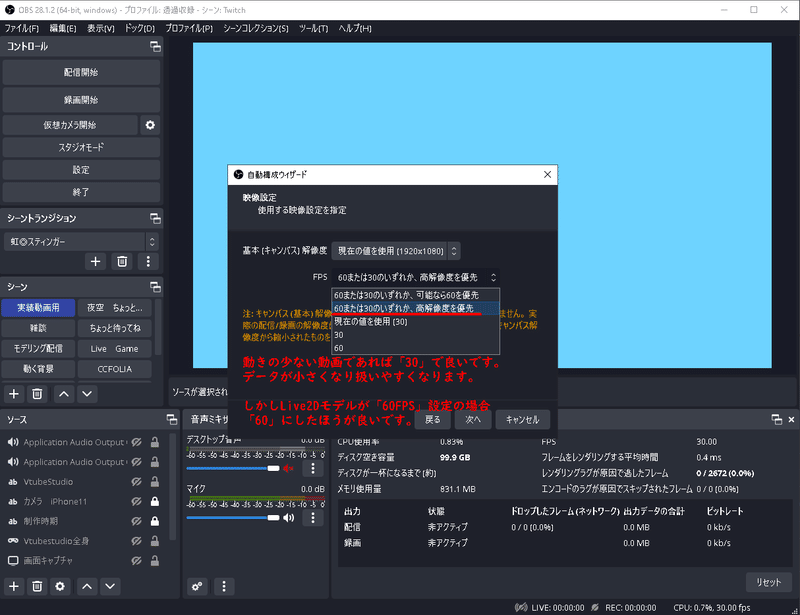
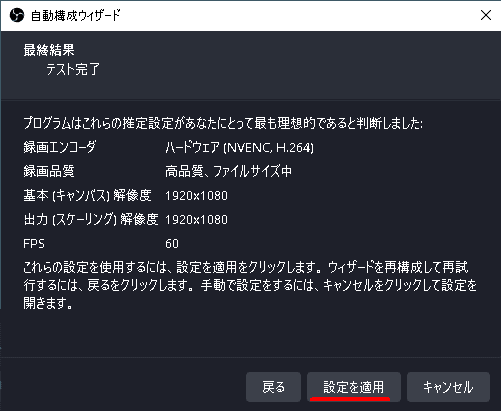
設定を変更
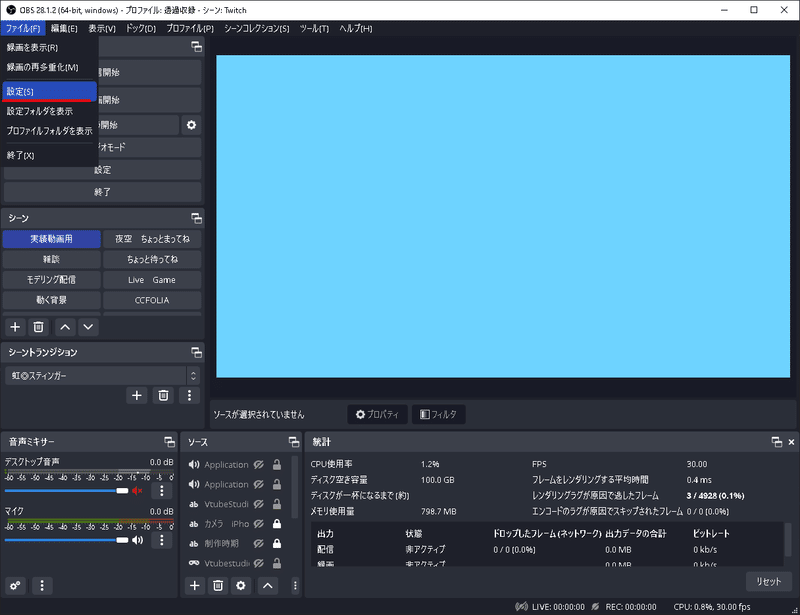
詳細設定を開く
「カラーフォーマット」を「RGB」に変更
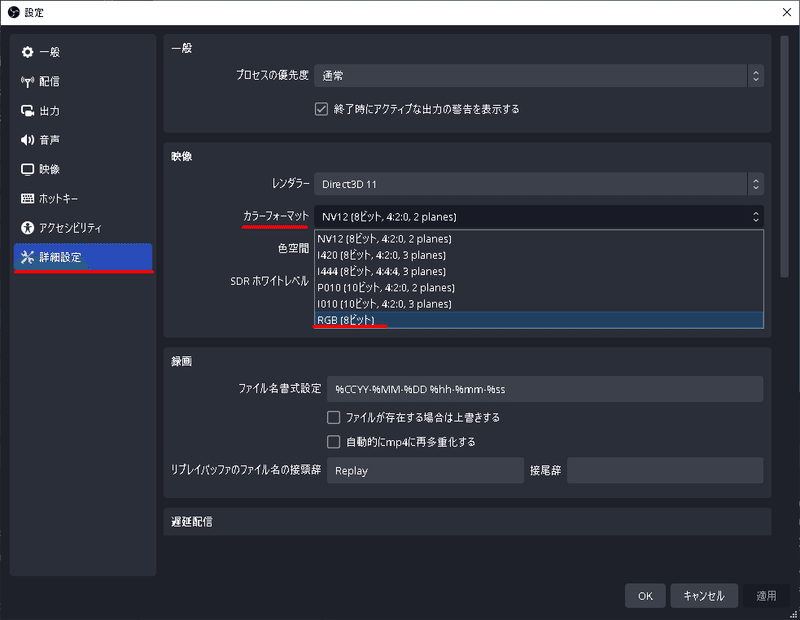
出力を開き、
出力モード「詳細」に変更
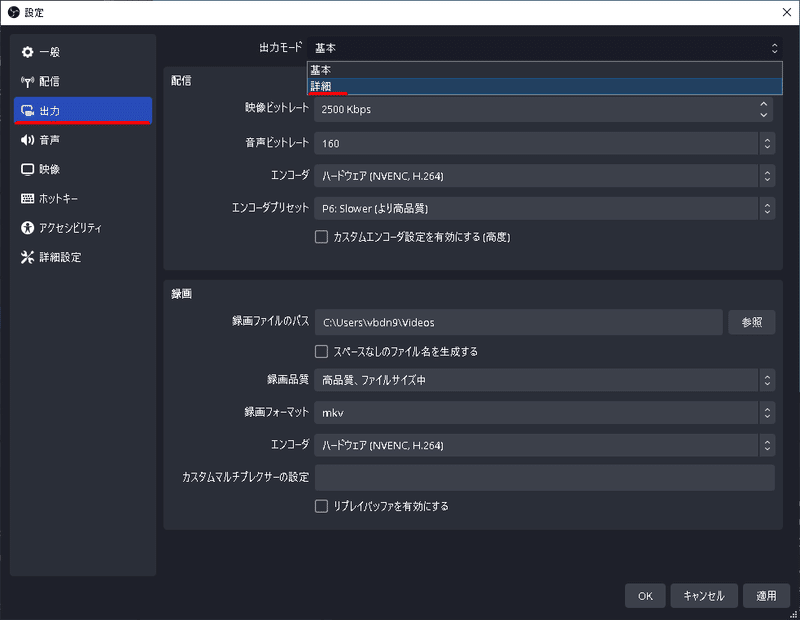
「録画」タブを開く
「種別」を「カスタム出力(FFmpeg)」へ変更
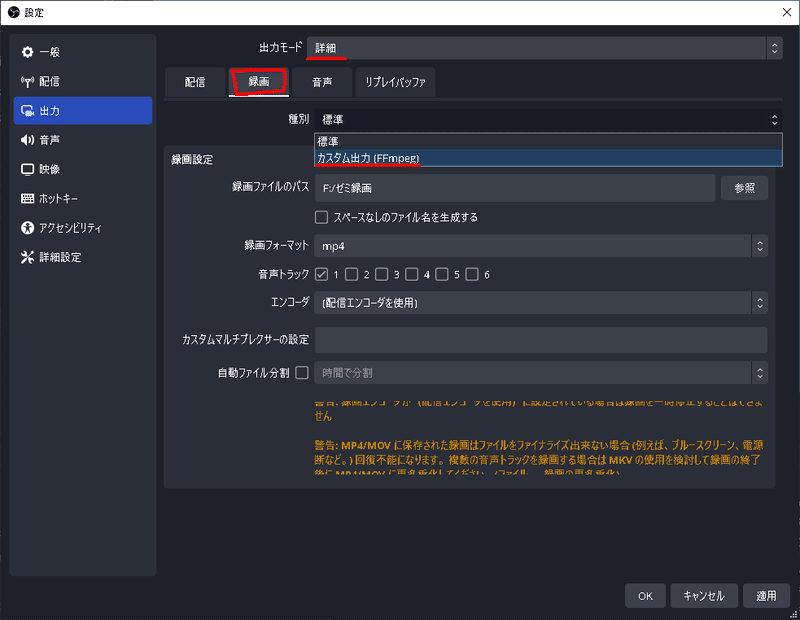
コンテナフォーマットを「mov」へ変更
映像エンコーダを「png」へ変更
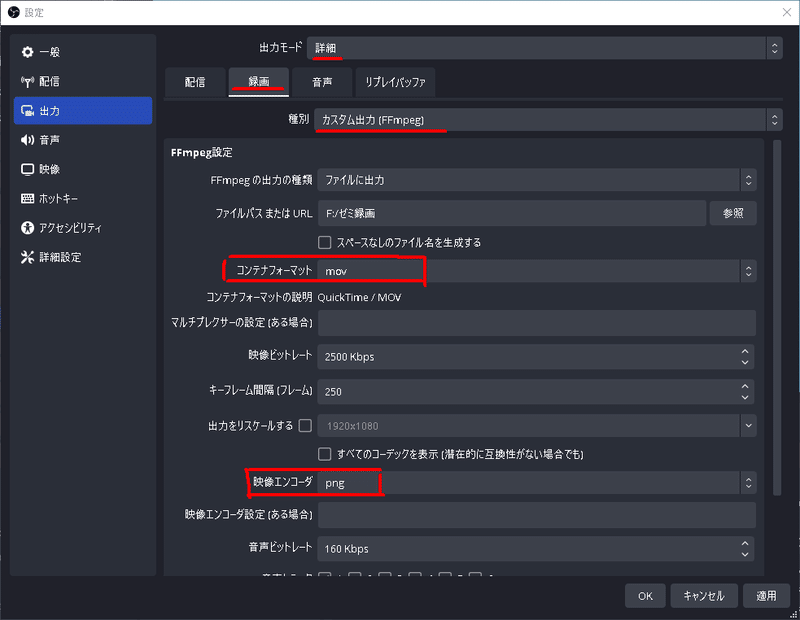
以上でOBS設定は終わりです。
VtubeStudioをOBSで表示
ここからはいつもどおりOBSに表示するだけです。分かる人は飛ばしてください。
ソースにゲームキャプチャを追加
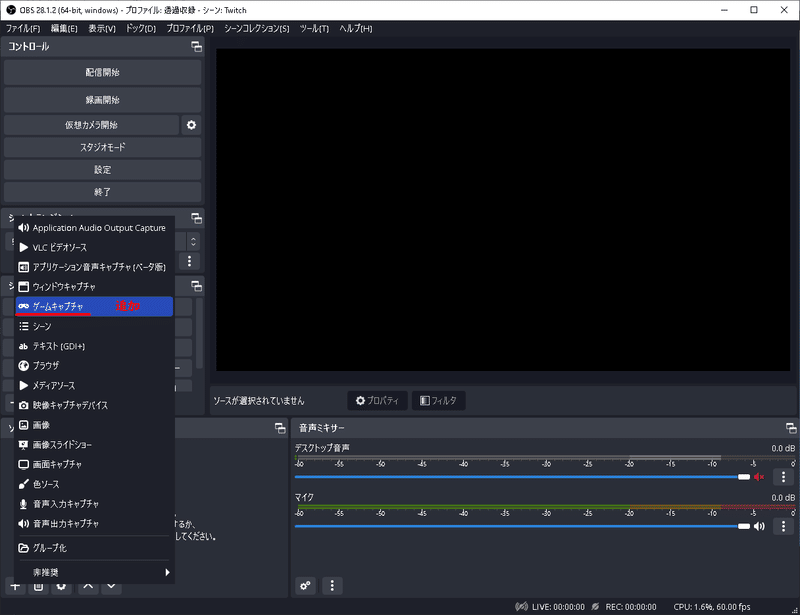
モード、ウィンドウ、ウィンドウの一致優先順位を設定
必ず「透過を許可」にチェック
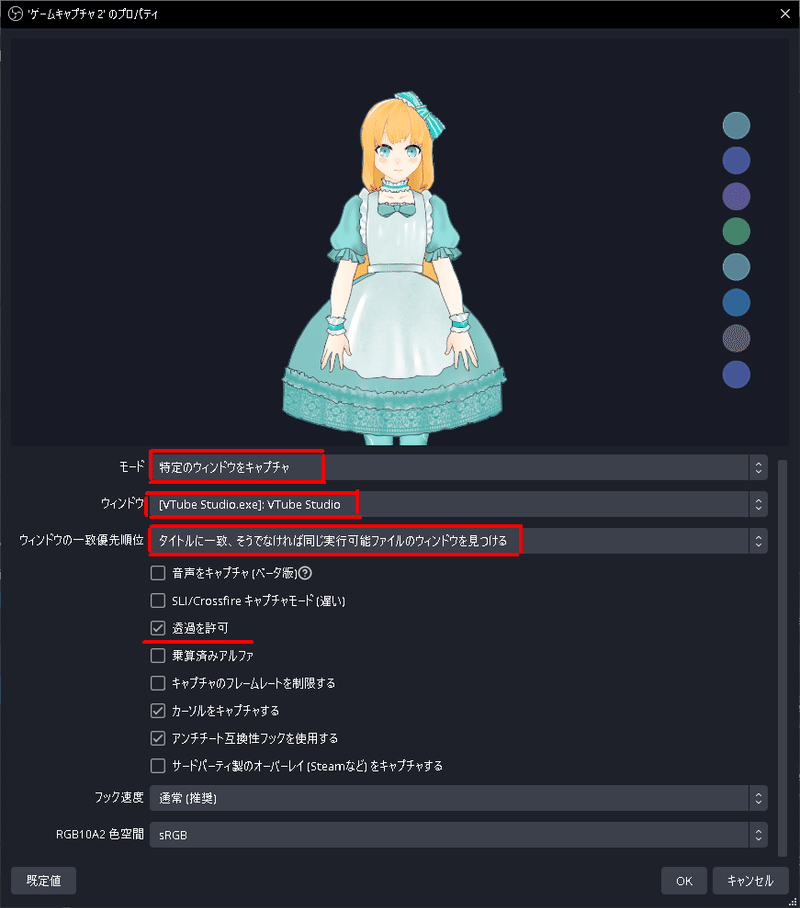
以上ですべての設定が終わりです。
録画開始を押し、テストを行ってください。
Premiere Pro確認した所透過素材になってました。
プロファイルをもとに戻したい場合
全部のソースがなくなったように見えますが焦らないでください。
上部メニュー>プロファイルから使用するプロファイルを選択できます。
こちらを切り替えて使用してください。
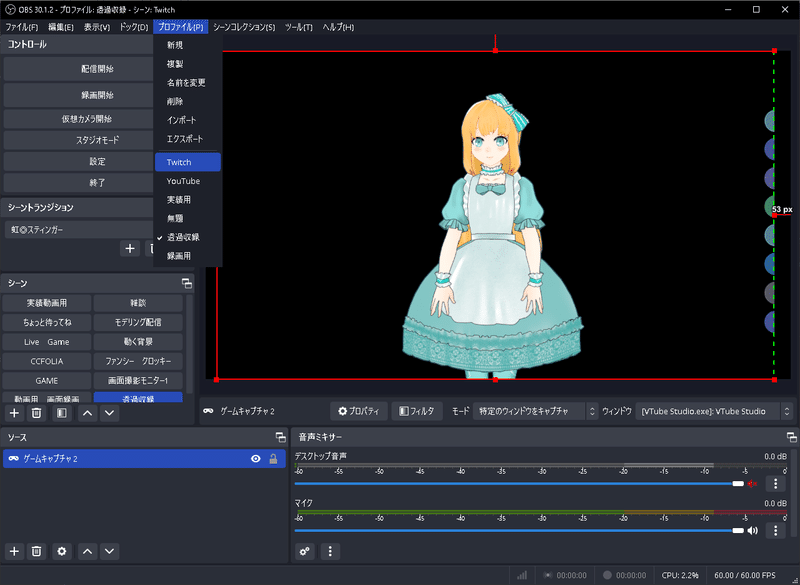
VtubeStudio右側のスクリーンボタンを消したい場合
OBSの画面にて右のボタン類を消したい場合
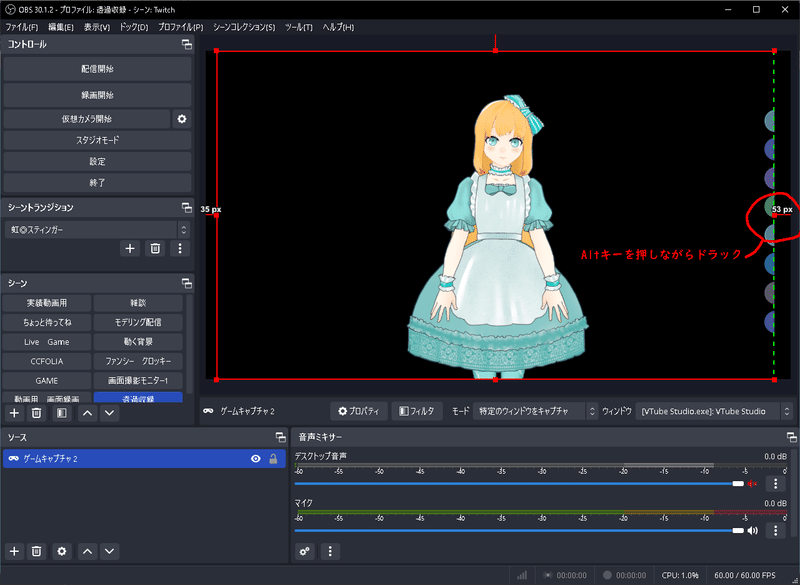
■名前(TwitterID)
つかさ(@tsukasa569999)
https://twitter.com/tsukasa569999
■Live2Dのご依頼承ります。
■OBSで録画したかったのでまとめました。
Live2Dや動画に関することを発信しています。
忘れないうちにハートマークをポチッとお願いします!
■過去記事
Live2DモデルをARで写してみた!
https://note.com/tsukasa569999/n/nb89c5343014b
この記事が気に入ったらサポートをしてみませんか?
